Adalah penting untuk mengetahui cara memasang versi sebelumnya apl Adobe Creative Cloud. Apabila anda memasang versi baharu apl Creative Cloud, versi lama akan dialih keluar secara lalai.
Adobe Creative Cloud (Adobe CC) ialah langganan berasaskan Awan baharu Adobe untuk aplikasi mereka. Mempunyai apl mereka berasaskan awan menjadikannya lebih mudah diakses oleh semua orang yang ingin mendapatkannya. Apabila apl ini dikemas kini, sesetengah orang ingin mengekalkan versi lama atau kembali kepada versi lama atas apa jua sebab. Jika anda mahukan versi lama, maka anda perlu tahu cara memasang versi sebelumnya apl Adobe Creative Cloud.
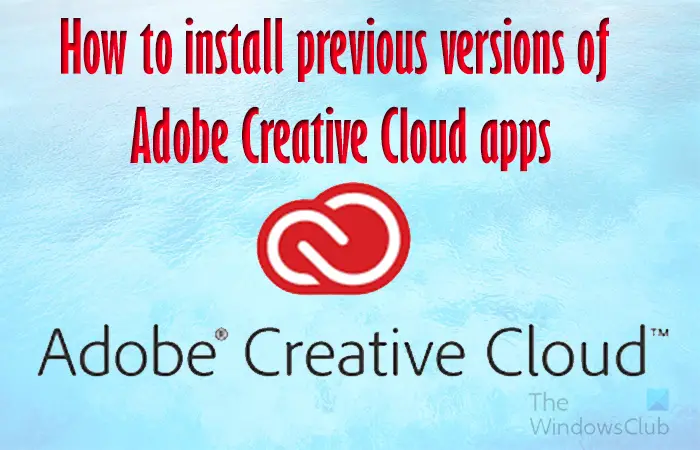
Cara memasang versi sebelumnya apl Adobe Creative Cloud
Terdapat kes apabila anda perlu memasang versi sebelumnya bagi apl Cloud kreatif. Anda mungkin telah mengemas kini apl Creative Cloud tetapi terdapat pepijat dan anda perlu memasang versi sebelumnya dan tunggu sehingga pepijat diperbaiki dalam versi yang lebih baharu. Artikel ini akan menunjukkan kepada anda cara memasang versi sebelumnya apl Adobe Creative Cloud.
Buka aplSkrol ke aplikasi yang diperlukanPilih versi lainPasang versi yang anda mahu
1] Buka apl
@media(min-width:0px){}
@media(min-width:0px){}Pada peranti anda, buka apl desktop Creative Cloud.
2] Tatal ke apl yang diperlukan
Anda perlu memilih apl yang ingin anda pasangkan versi sebelumnya.
Untuk melakukan ini hanya tatal ke bawah dalam apl desktop Awan Kreatif. Apabila anda telah menemui apl itu, klik Ikon Lagi.@media(min-width:0px){}
3] Pilih versi lain
Bila anda klik ikon lagi senarai juntai bawah akan muncul. Daripada senarai ini pilih Versi lain.
4] Pasang versi yang anda mahukan
Apabila senarai muncul menunjukkan versi lain, pasang versi yang anda inginkan mahu.
Nota penting:
Jika anda ingin mengekalkan pilihan apl anda daripada pilihan semasa yang telah anda pasang, anda perlu menyahpasangnya sebelum anda pasang versi sebelumnya. Apabila anda memasang versi sebelumnya, anda akan ditanya sama ada anda ingin mengekalkan pilihan, pilih Simpan.
Cara mengekalkan versi sebelumnya apl Creative Cloud anda
strong>
Anda mungkin mahu mengekalkan versi apl anda yang terdahulu semasa anda memasang versi baharu. Setiap kali anda memasang versi baharu apl Creative Cloud, versi sebelumnya dinyahpasang secara lalai. Untuk mengekalkan versi terdahulu, anda boleh menetapkan pilihan. Untuk mengekalkan versi sebelumnya bagi satu atau lebih apl lakukan perkara berikut.@media(min-width:0px){}
Pilih ikon akaun di bahagian atas sebelah kanan apl Creative Cloud. Menu akan muncul, pilih pilihan.
Di sebelah kiri tetingkap pilihan, anda akan melihat beberapa tab termasuk tab apl. Pilih tab Apl dan dayakan kemas kini automatik.
Cari apl yang anda mahu simpan versi sebelumnya dan pilih Lanjutan pilihan.
Anda kemudiannya akan menyahpilih Alih keluar versi lama.
Baca: Cara menggunakan Adobe Creative Cloud Alat Pembersih
Bagaimanakah cara saya memulihkan versi fail Adobe yang terdahulu?
Jika anda perlu kembali kepada versi lama fail PDF sebelum perubahan semasa, anda boleh lakukan jadi. Anda boleh memulihkan fail PDF menggunakan Sejarah Fail. Untuk melakukan ini, ikuti langkah di bawah.
Klik kanan fail PDF dan klik Pulihkan versi sebelumnyaPilih versi lain fail anda (satu dengan tarikh sebelum tarikh simpan terakhir)Klik Pulihkan)
Bagaimanakah saya boleh melihat sejarah versi pada PDF?
Anda boleh menjejaki perubahan yang telah dibuat pada fail PDF. Ini penting jika anda ingin melihat sama ada seseorang membuat perubahan pada dokumen penting yang anda hantar untuk tandatangan. Adobe Acrobat DC Pro mempunyai alat yang dipanggil Bandingkan Fail. Bandingkan fail membolehkan anda melihat perubahan yang dibuat pada fail PDF dan bila. Untuk menggunakan Bandingkan Fail, buka PDF asal anda, pergi ke Lihat dalam menu atas kemudian pilih Bandingkan Fail daripada senarai lungsur turun.